-
-
通过 USB 进行 WANOP 到 Premium Edition 的转换
-
This content has been machine translated dynamically.
Dieser Inhalt ist eine maschinelle Übersetzung, die dynamisch erstellt wurde. (Haftungsausschluss)
Cet article a été traduit automatiquement de manière dynamique. (Clause de non responsabilité)
Este artículo lo ha traducido una máquina de forma dinámica. (Aviso legal)
此内容已经过机器动态翻译。 放弃
このコンテンツは動的に機械翻訳されています。免責事項
이 콘텐츠는 동적으로 기계 번역되었습니다. 책임 부인
Este texto foi traduzido automaticamente. (Aviso legal)
Questo contenuto è stato tradotto dinamicamente con traduzione automatica.(Esclusione di responsabilità))
This article has been machine translated.
Dieser Artikel wurde maschinell übersetzt. (Haftungsausschluss)
Ce article a été traduit automatiquement. (Clause de non responsabilité)
Este artículo ha sido traducido automáticamente. (Aviso legal)
この記事は機械翻訳されています.免責事項
이 기사는 기계 번역되었습니다.책임 부인
Este artigo foi traduzido automaticamente.(Aviso legal)
这篇文章已经过机器翻译.放弃
Questo articolo è stato tradotto automaticamente.(Esclusione di responsabilità))
Translation failed!
通过 USB 将 WANOP 转换到 Premium Edition
注意
只有 SD-WAN 1000 和 2000 WANOP 设备才能转换为 SD-WAN 高级版装置。
开始之前的准备工作
-
确保您只转换 1000 台装置,而不是转换 1000 WS。1000 WS 设备不支持转换为 SD-WAN 高级版(企业级)装置。
-
确保您有默认凭据登录到现有的 Dom-0-root/nsroot。
升级过程
转换过程是一个两步过程,涉及以下步骤:
-
将封闭的 USB 记忆棒插入 Citrix SD-WAN 设备。
-
验证串行控制台是否已连接并继续转换过程。
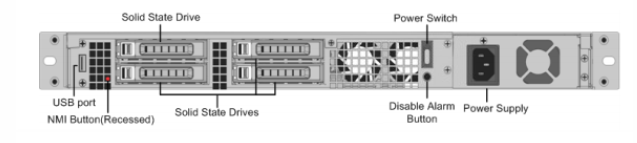
如何使用 USB 记忆棒进行转换
使用 USB 记忆棒升级设备:
-
将封闭的 USB 记忆棒插入 Citrix SD-WAN 设备。
-
连接到设备的串行控制台。
-
重新启动设备。
-
在引导过程中,当您看到光标在屏幕上移动时,请执行以下操作:
-
按住 ESC 键。
-
按住 SHIFT 键。
-
按数字 1 键 (SHIFT +1 = !) 并释放所有密钥。
-
重复步骤 a、b 和 c,直到光标停止移动。
注意
上述步骤应在设备重新启动过程中执行。按键笔划应该发生在 BIOS 后期阶段,如步骤 4 所述。
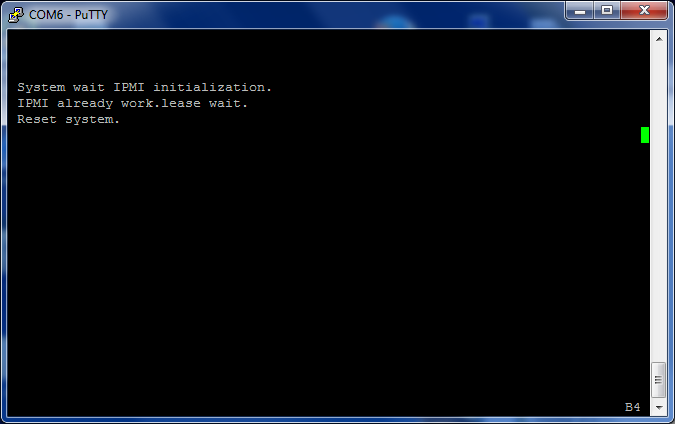
-
-
加载 BIOS 时,请选择外部 USB 驱动器,例如,PNY USB 2.0 FD 1100 启动设备。如果您已订购了外部 USB 驱动器,则 Citrix 会提供该驱动器。
如果平台支持多个版本,例如 1000 和 2000,则需要选择要使用的平台版本。因此,请先选择“高级(企业)版”,然后再进行确认。
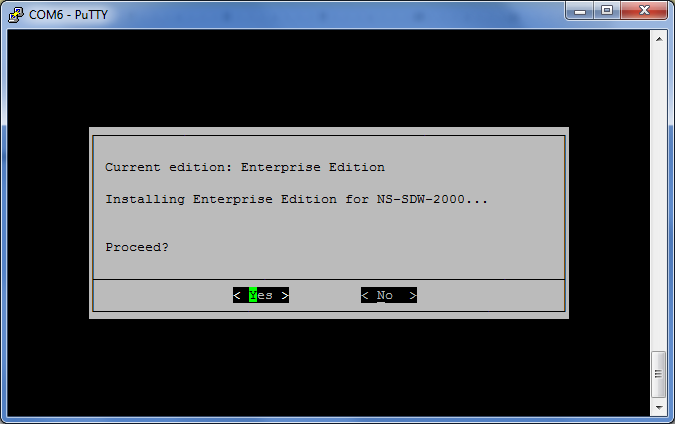
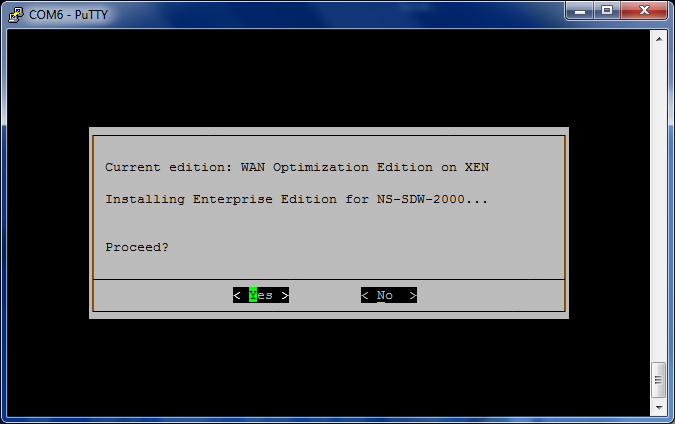
-
出现提示时,选择企业版软件升级选项。
-
升级过程在 20-30 分钟内完成。系统在 1-2 分钟后重新启动,并显示登录提示。对于 1000 平台版,升级过程大约需要一个小时,因为更新内部 USB 驱动器本身需要大约半小时。
-
程序完成后拔下 USB 记忆棒。
引用
-
有关 Citrix SD-WAN 产品的许可,请参阅以下支持链接: http://support.citrix.com/article/ctx131110
-
有关 Citrix SD-WAN 的文档和发行说明的信息,请参阅 SD-WAN 文档。
共享
共享
This Preview product documentation is Cloud Software Group Confidential.
You agree to hold this documentation confidential pursuant to the terms of your Cloud Software Group Beta/Tech Preview Agreement.
The development, release and timing of any features or functionality described in the Preview documentation remains at our sole discretion and are subject to change without notice or consultation.
The documentation is for informational purposes only and is not a commitment, promise or legal obligation to deliver any material, code or functionality and should not be relied upon in making Cloud Software Group product purchase decisions.
If you do not agree, select I DO NOT AGREE to exit.